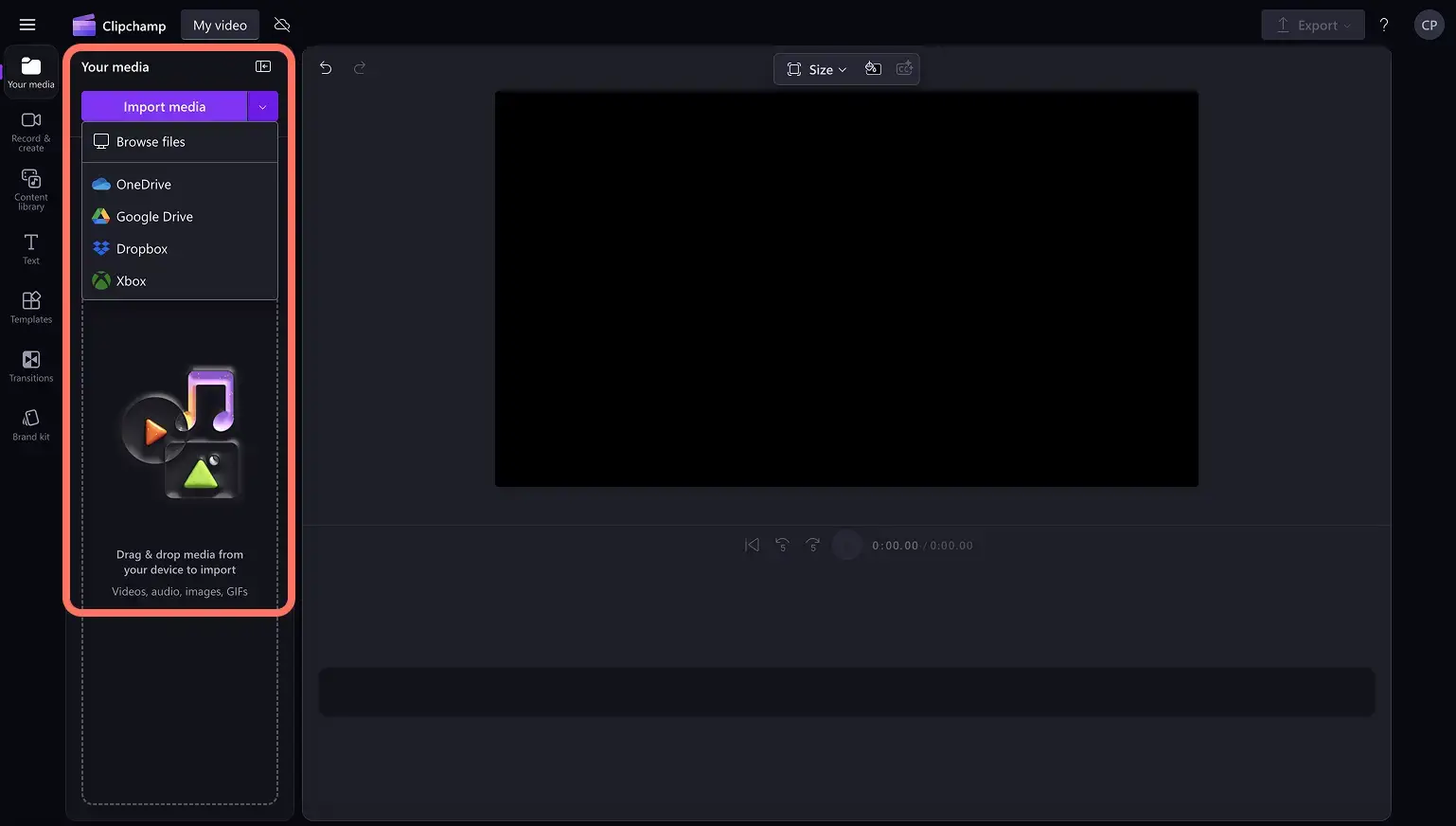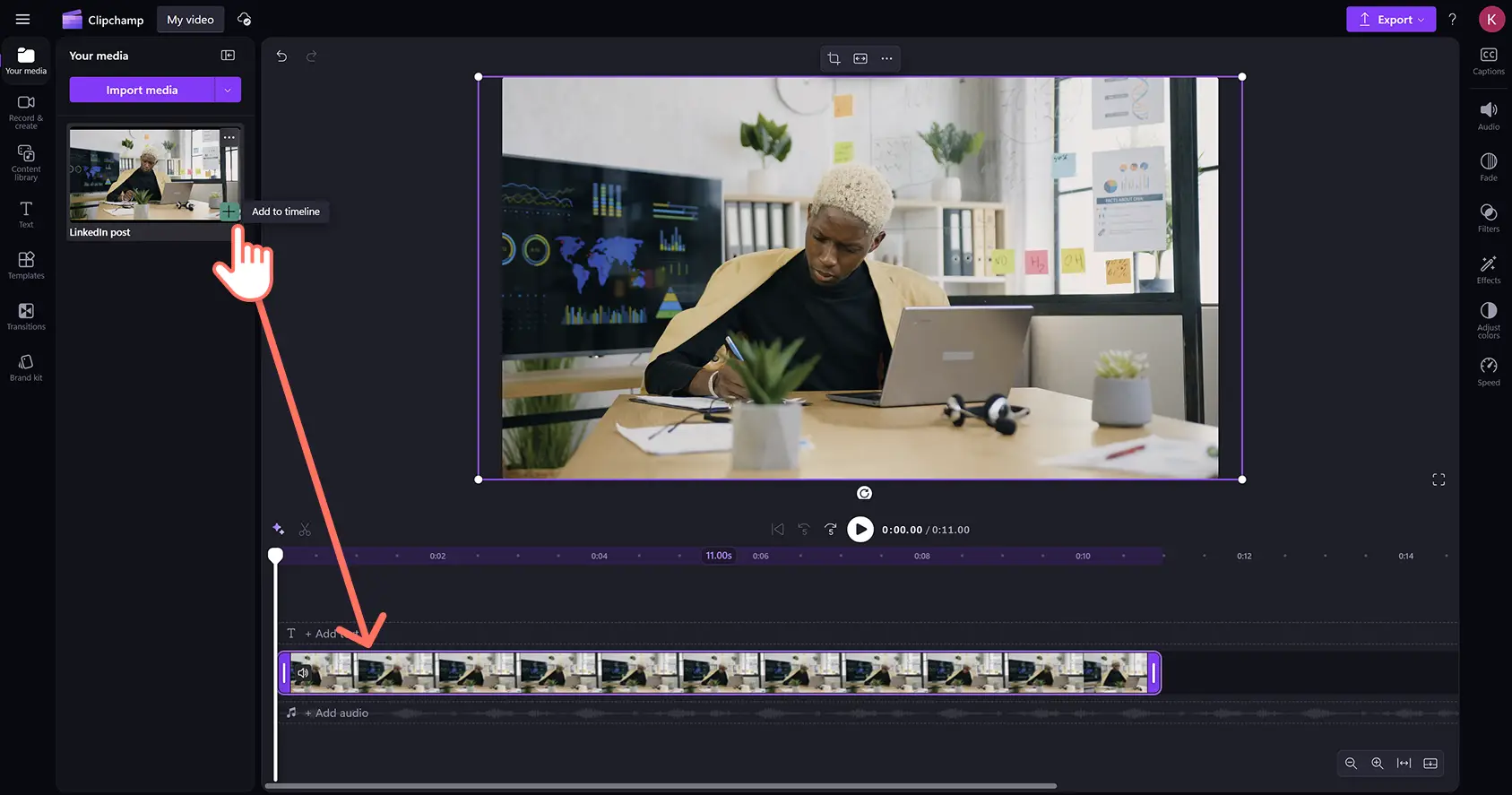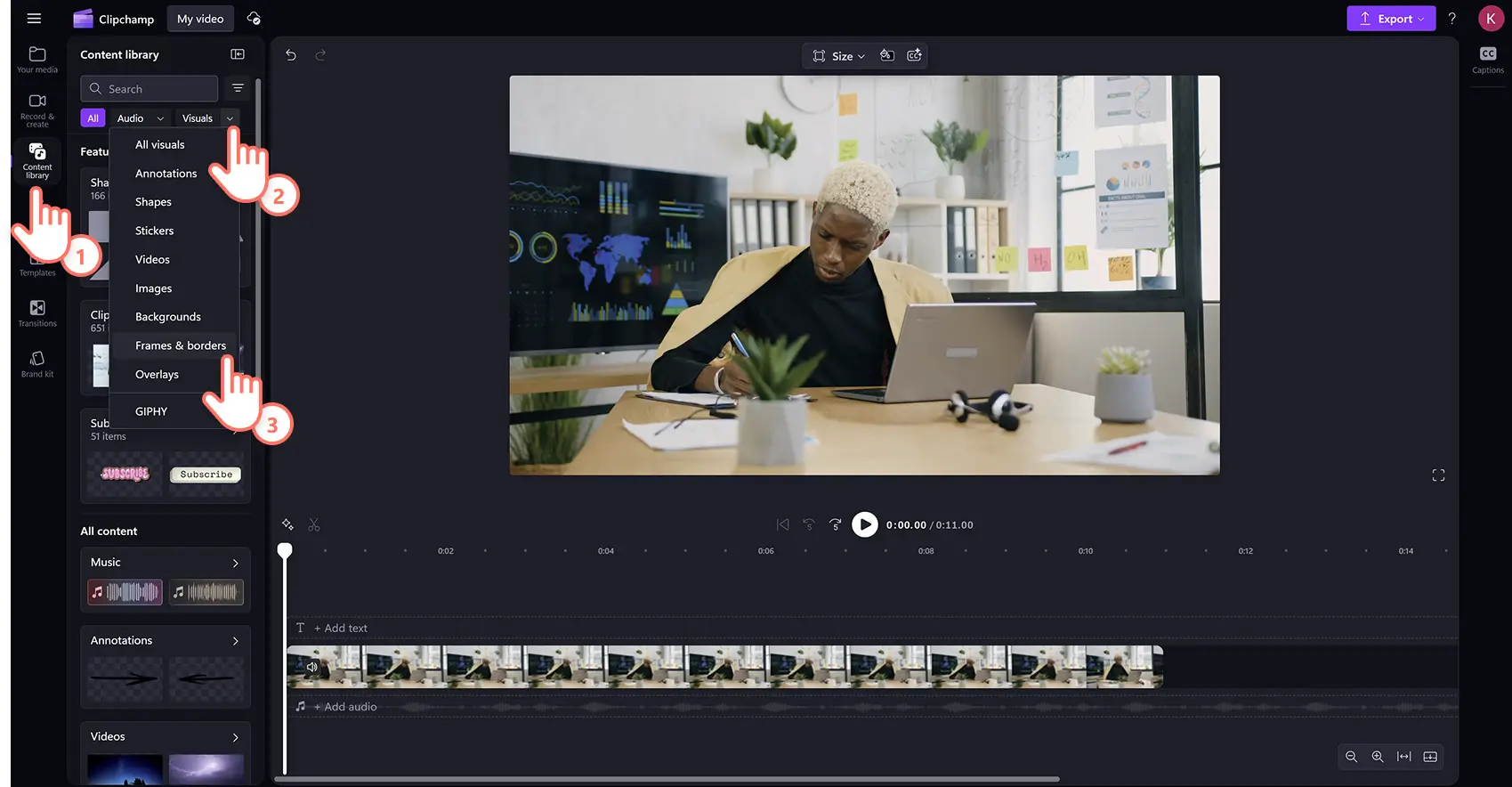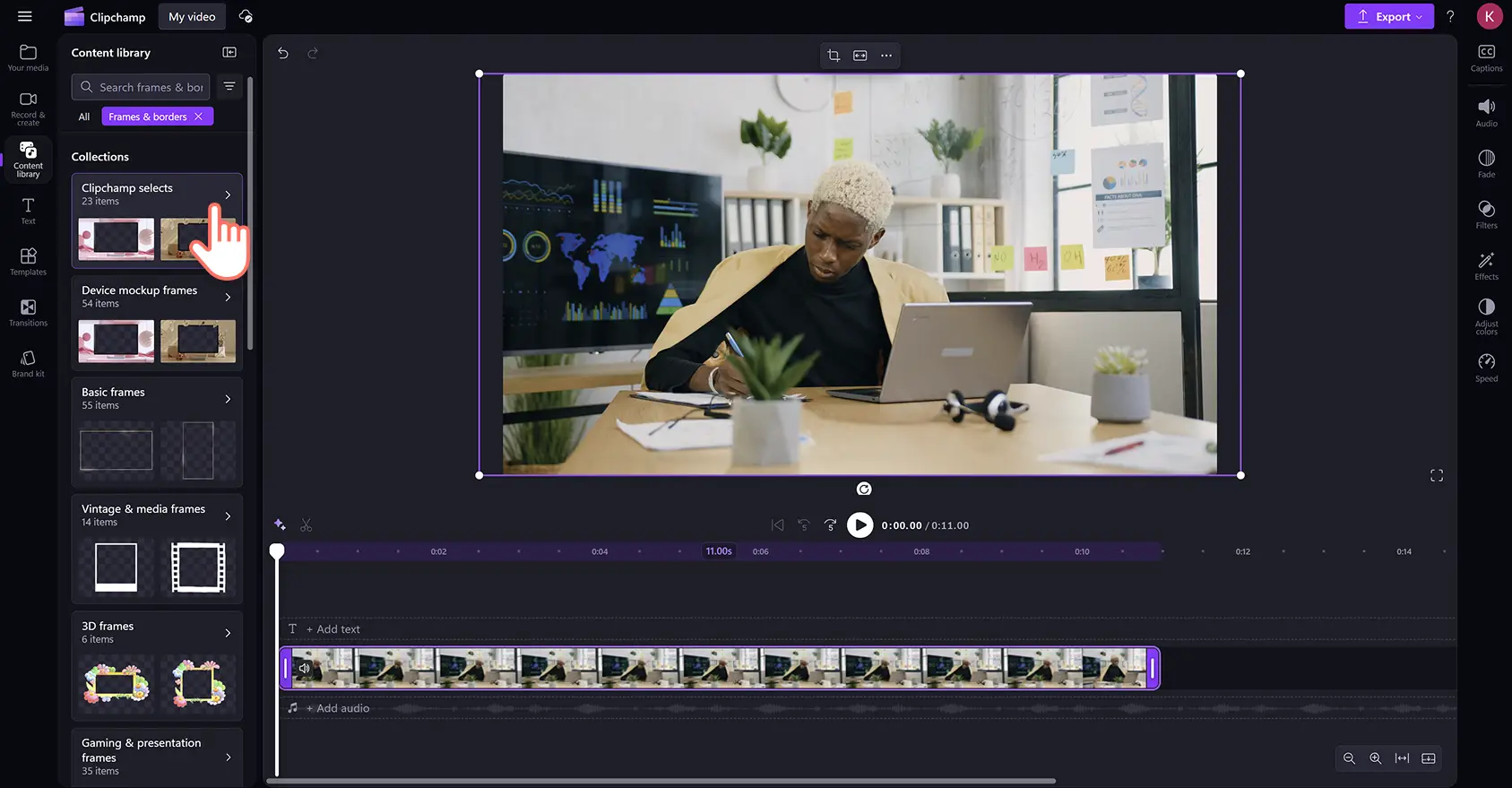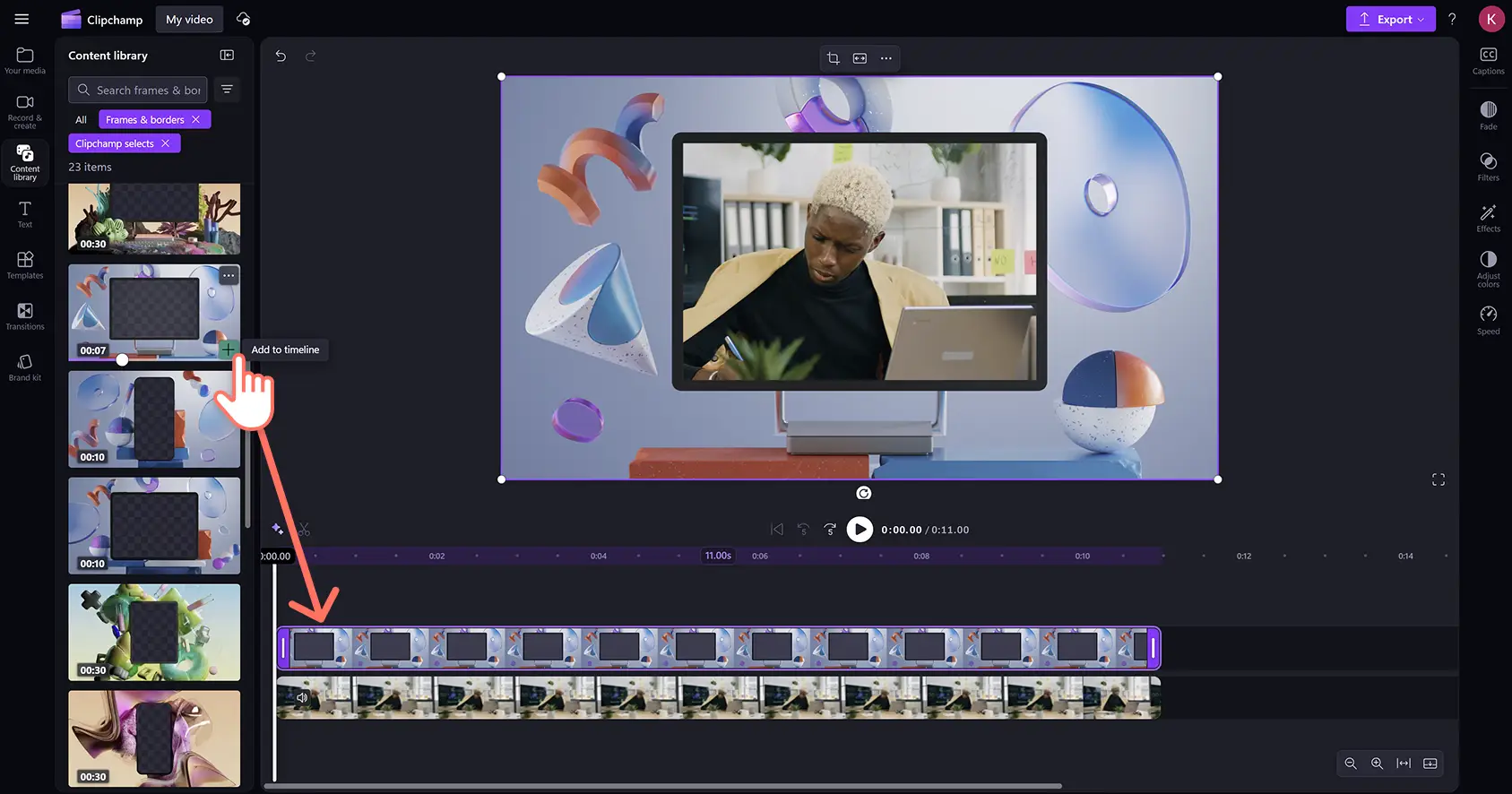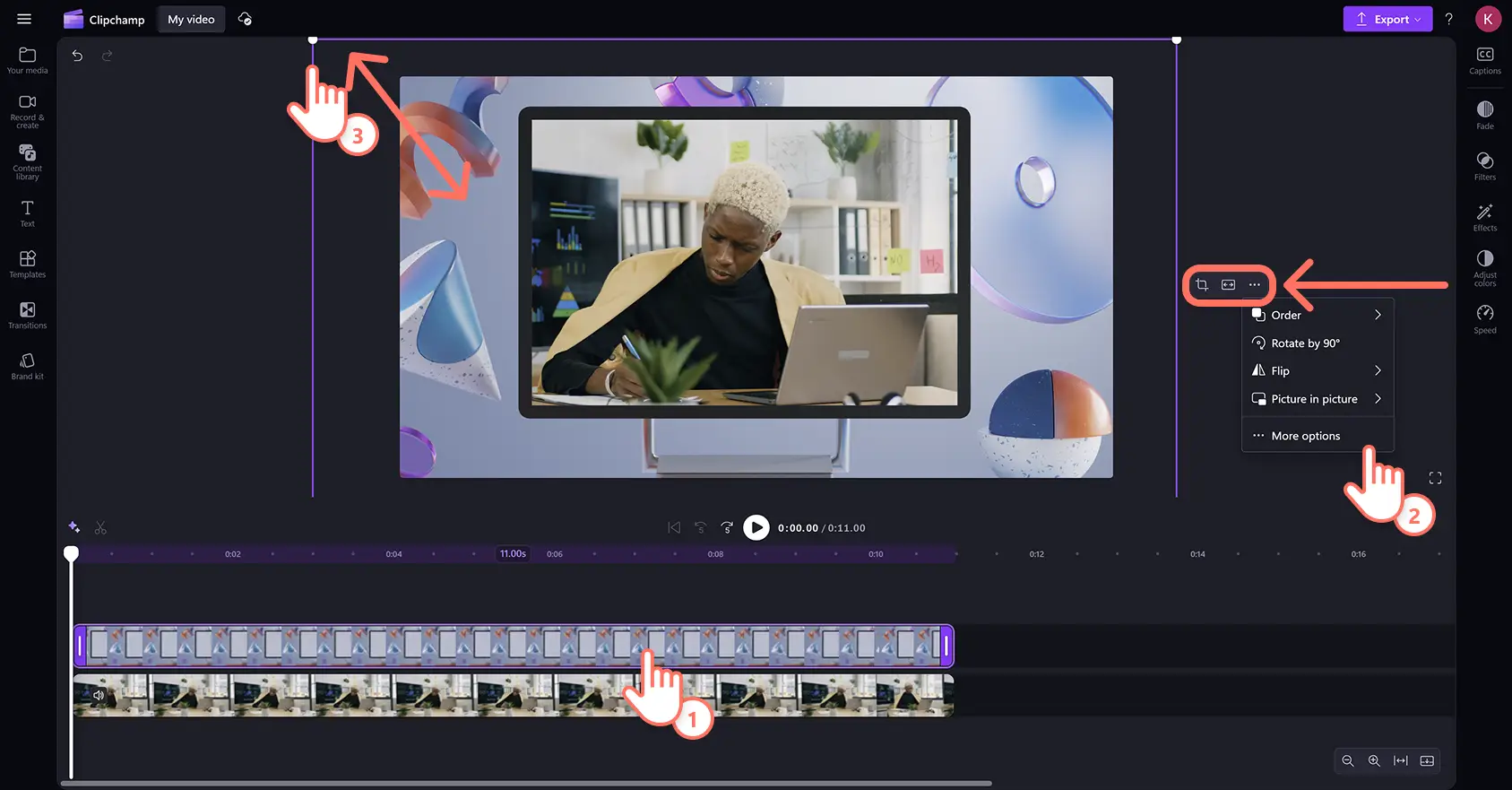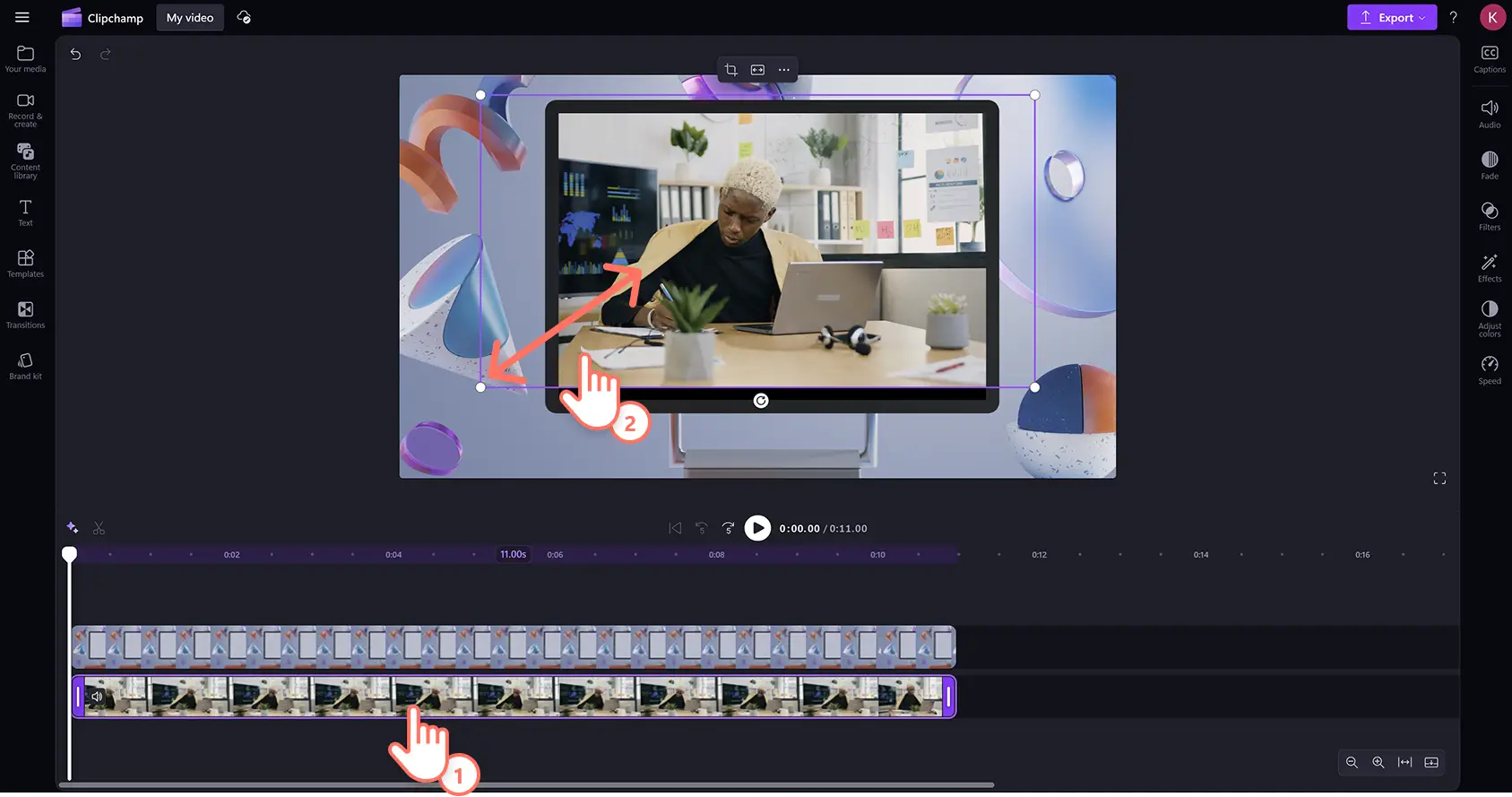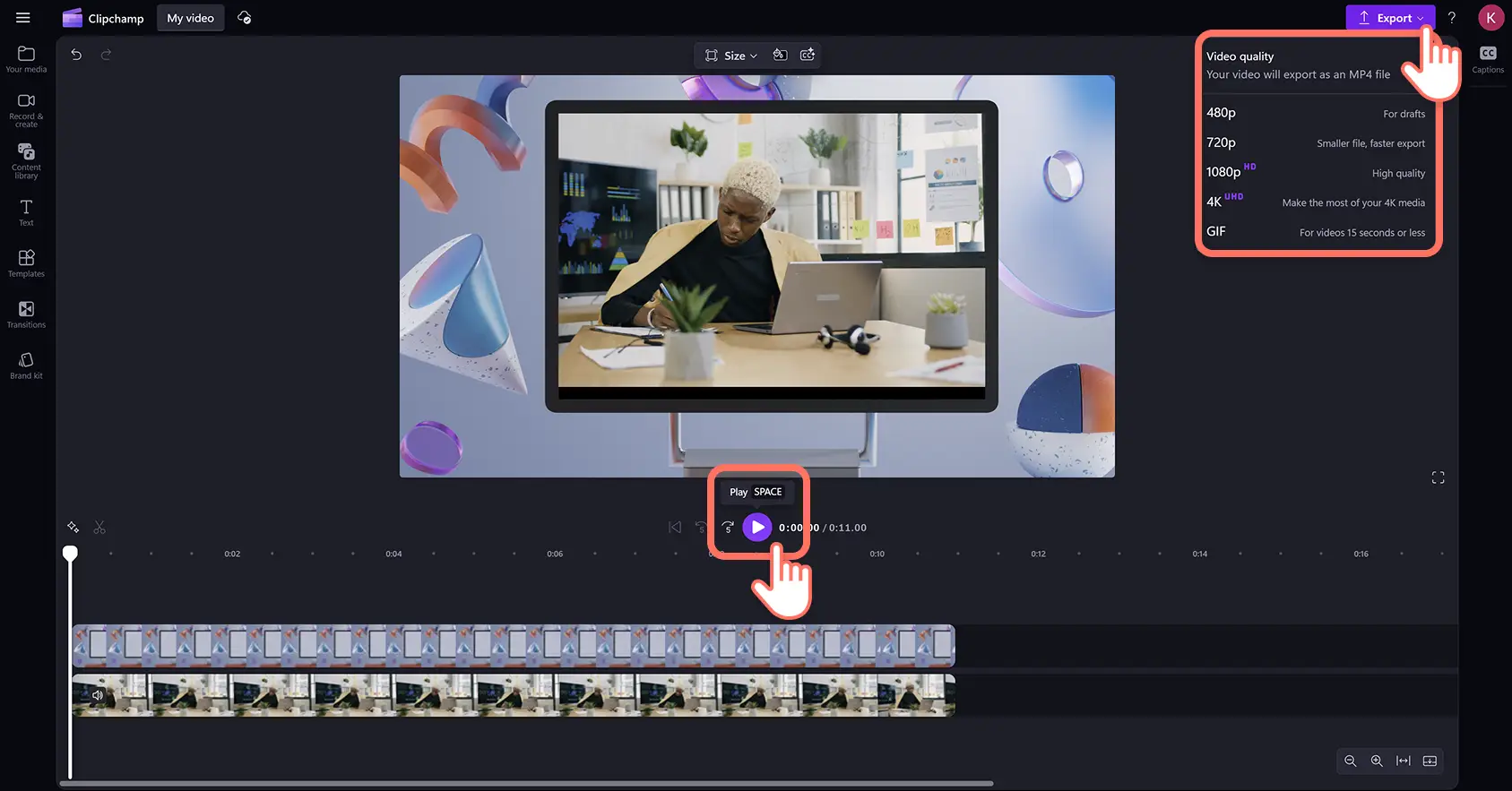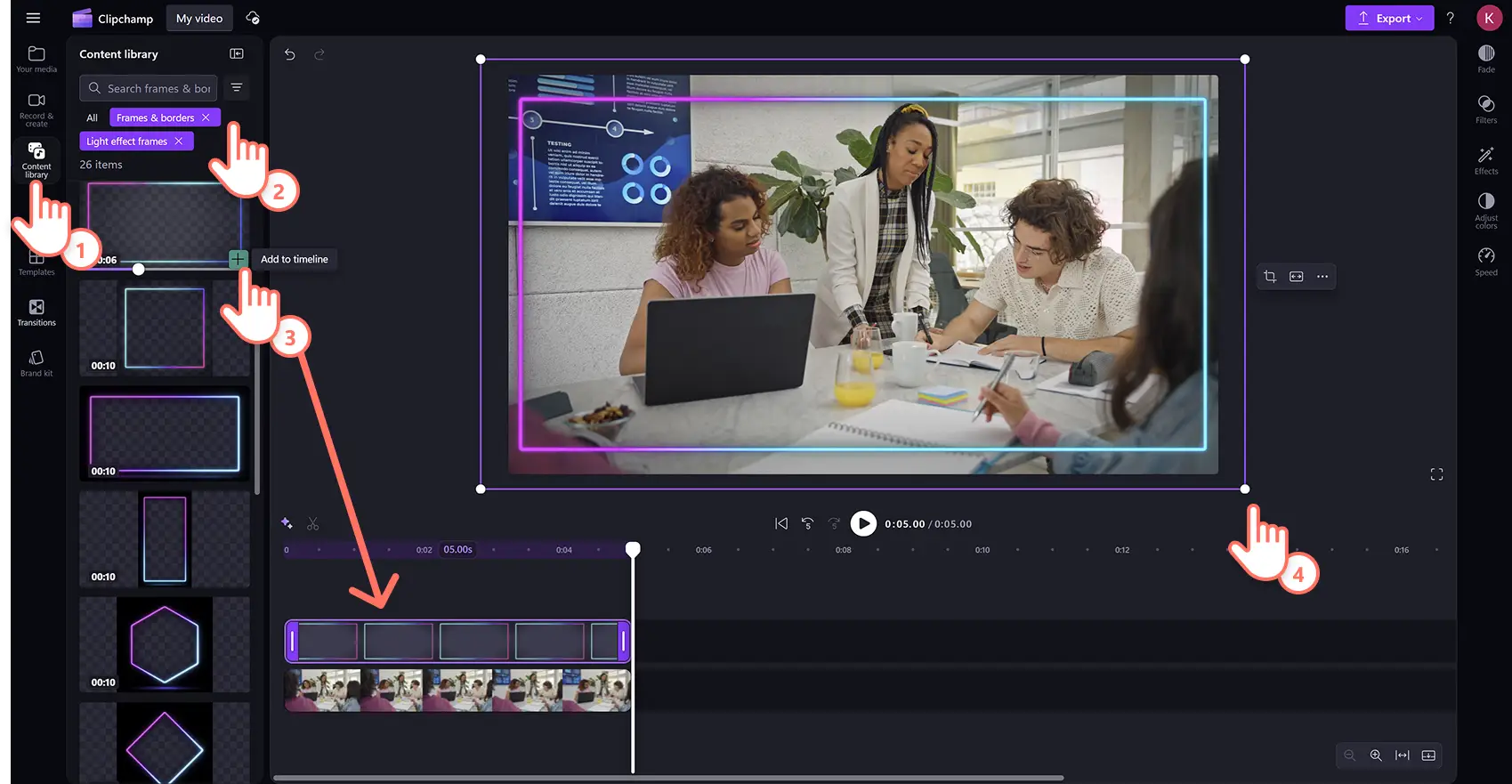Dikkat! Bu makaledeki ekran görüntüleri kişisel hesaplar için Clipchamp'ten alınmıştır. Aynı ilkeler Clipchamp iş ve okul hesapları için de geçerlidir.
Bu sayfada
Aile fotoğrafı slayt gösterileri ve etkinlik davetlerinden oyun sahneleri ve YouTube girişlerine kadar video çerçeveleriyle bir videonun stilini sadece birkaç tıklamayla daha iyi hale getirebilirsiniz. Herhangi bir video estetiğine uyum sağlayacak parlak neon oyun kenarları, dekoratif vintage çerçeveler, 3D katmanlar ve daha fazlası gibi ücretsiz video katmanlarını keşfedin.
Videolara çerçeve ve kenarlık ekleyip yeniden boyutlandırmayı Clipchamp video düzenleyici ile nasıl yapacağınızı öğrenin.
Videoya çerçeve katmanı ekleme
1. Adım Videoları içeri aktarın veya stok görüntülerden seçim yapın
Videoları, fotoğrafları ve ses dosyalarını içe aktarmak için, araç çubuğundaki medya sekmesindeki medya içe aktar düğmesine tıklayarak bilgisayar dosyalarını tarayın veya OneDrive'a bağlanın.
Ayrıca video klipler, video arka planları ve stok müzik gibi telifsiz medyaları ücretsiz olarak kullanabilirsiniz. Araç çubuğundaki içerik kitaplığı sekmesine tıkladıktan sonra görseller açılan liste okuna, ardından da videolara, görsellere veya arka planlara tıklayın. Konuya veya temaya göre aramak için arama çubuğuna anahtar kelime girin.
Düzenlemeye başlamak için zaman çizelgesine video sürükleyip bırakın.
2. Adım Videoya video çerçevesi ekleyin
Araç çubuğunda içerik kitaplığı sekmesine tıklayın. Ardından görseller açılır okuna tıklayıp çerçeveler ve kenarlıklar seçeneğine tıklayın.
Burada vintage ve medya, 3B, oyun ve sunumlar ve daha birçok çerçevenin bulunduğu kategorilere erişebilirsiniz. Çerçeve ve kenarlık kategorisine tıklayıp açın ve göz atın.
Video stilinin yanı sıra en boy oranına uygun bir çerçeve seçtikten sonra çerçeveyi sürükleyip zaman çizelgesinde video görüntüsünün üzerine bırakın.
3. Adım Çerçeve katmanını özelleştirin
Video çerçevesinde değişiklik yapmanız gerekiyorsa dolaştırılabilir araç çubuğunda birçok özelleştirme seçeneği bulabilirsiniz. Dolaştırılabilir araç çubuğunu görmek için zaman çizelgesinde çerçeve veya kenarlık varlığına tıklayın.
Kırpma ve sığdırma gibi varsayılan düzenleme seçenekleri görünür. Dilerseniz diğer döndürme, çevirme ve resim içinde resim gibi araçları açmak için üç nokta seçeneğine tıklayın.
Çerçeve, videonun tam boyutlarına uymuyorsa köşeleri kullanarak videoyu yeniden boyutlandırın. Zaman çizelgesin varlığa, ardından video önizlemesindeki dolaştırılabilir araç çubuğuna tıklayın. Videonuzun boyutunu, tutamaçlardan içeri veya dışarı sürükleyerek artırın veya azaltın.
4. Adım Çerçeveli videonuzu önizleyip kaydedin
Oynat düğmesine tıklayarak video çerçevenizi önizleyin. Kaydetmeye hazır olduğunuzda dışarı aktar düğmesine tıklayıp video çözünürlüğü seçin.
Videolara animasyonlu katman ve kenarlık ekleme
Araç çubuğundaki içerik kitaplığı sekmesine tıklayın ve ardından görseller açılır okuna tıklayın. Çerçeve ve kenarlık seçin.
Animasyonlu katman bulmak için kategorileri arayın ve önizlemek için imleci bir seçeneğin üzerine getirin.
Videoya animasyonlu kenarlık katmanı eklemek için zaman çizelgesine ekle düğmesine tıklayın ya da varlığı sürükleyip zaman çizelgesinde videonuzun üzerine bırakın.
Videolara kenarlık ve çerçeve eklemeyi izleyin
Yeni başlayanlara uygun olan bu öğreticide videolara kenarlık ve çerçeve eklemeyi öğrenin.
Popüler video çerçevelerini ve örtülerini keşfedin
Yuvarlak, kalın, gradyan çerçeve
Basit neon çizgili video çerçevesiyle ürün tanıtımı videolarına kişilik ve canlılık katın. Bu çerçeve, kurumsal videolara profesyonel kitleleri harekete geçirecek modern bir hava katar.
Vintage film çerçevesi
Vintage film çerçevesiyle seyahat temalı öne çıkanlar videolarına nostaljik bir hava katın. Grenli doku ve retro kenarlıklarla öykü anlatımı için klasik bir sinema ortamı elde edin.
Kalın ve mavi resim içinde resim oyun çerçevesi
Oyuncular için tasarlanan bu kalın ve mavi resim içinde resim çerçevesiyle öne çıkan oyun anları videolarınız seviye atlasın. Etkileyici ve yüksek karşıtlıklı bir düzende katmanlı tepki görüntünüze ve oynanış anlarına yan yana yer verin.
Deniz temalı pembe çerçeve
Güzellik ve yaşam tarzı içerikleri için ideal olan deniz temalı pembe çerçeveyle daha güzel videolar elde edin. Yumuşak gradyan ve sıvı tasarımla "benimle hazırlan (GRWM)" videolarınız rüya gibi olsun.
Gökkuşağı neon çerçeve
Neon gökkuşağı çerçevesiyle çevrimiçi öğrenme videolarını daha cazip hale getirin. Parlayan çok renkli kenarlık, izleyicilerin dikkatini daha uzun süre çekmek amacıyla eğitim içeriklerini canlandırır.
Daha fazla video katmanı tekniğine bölünmüş ekranlı video yapma sayfasından ulaşabileceğiniz gibi video katmanlarını video efektleriyle geliştirebilirsiniz.
Videolarınıza Clipchamp ile dinamik katmanları ücretsiz ekleyin ya da Microsoft Clipchamp Windows uygulamasını indirin.